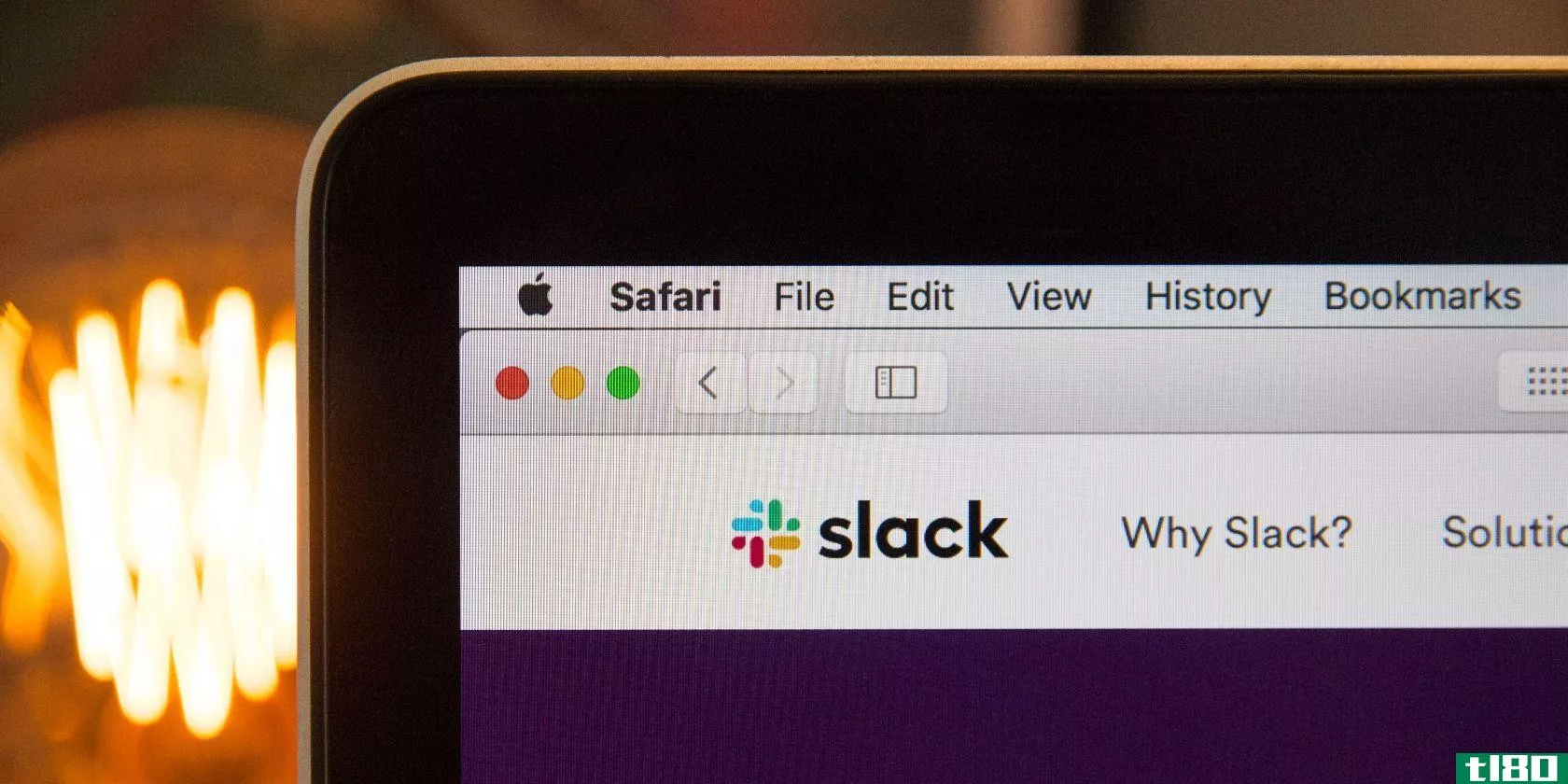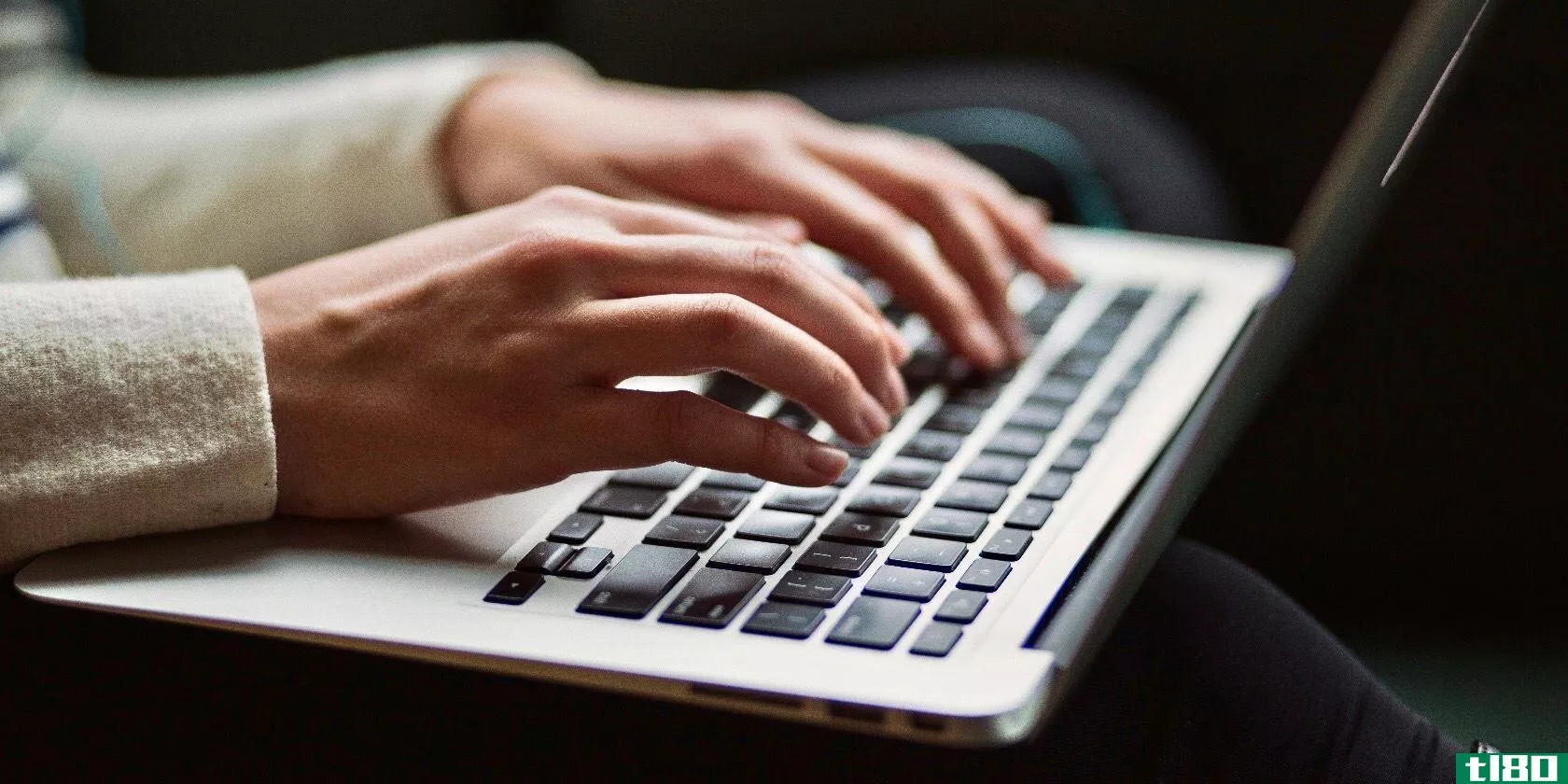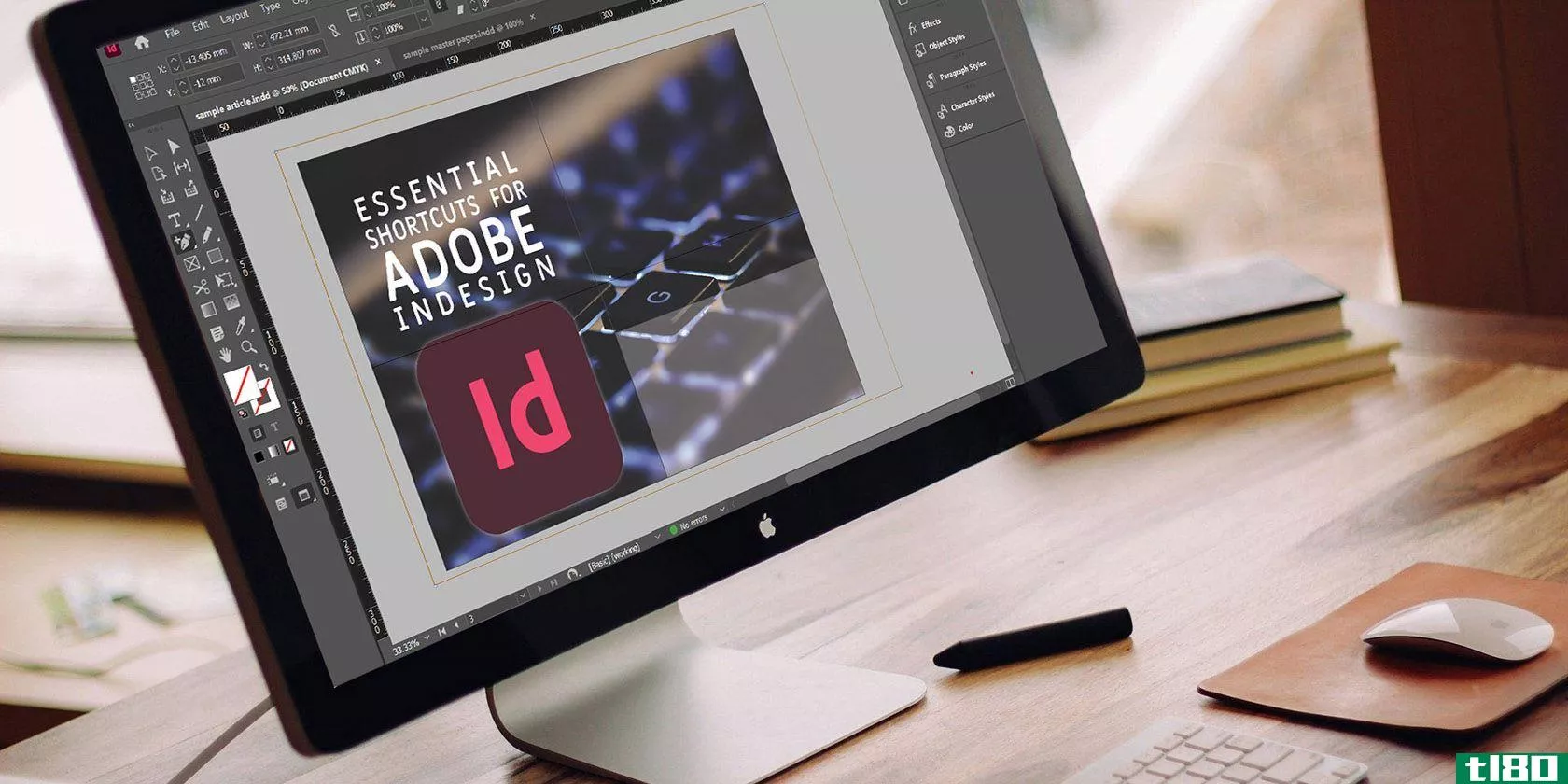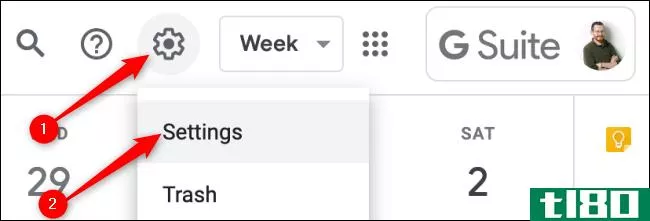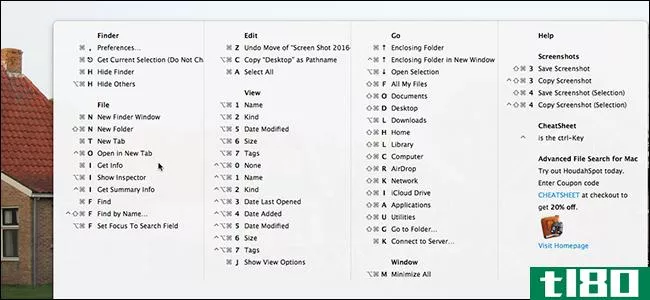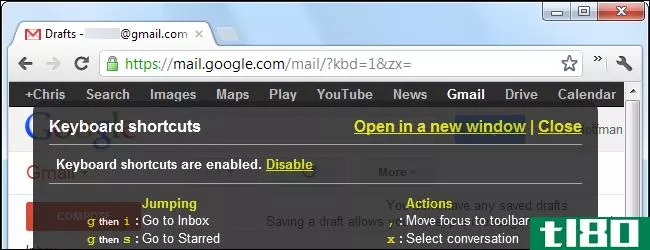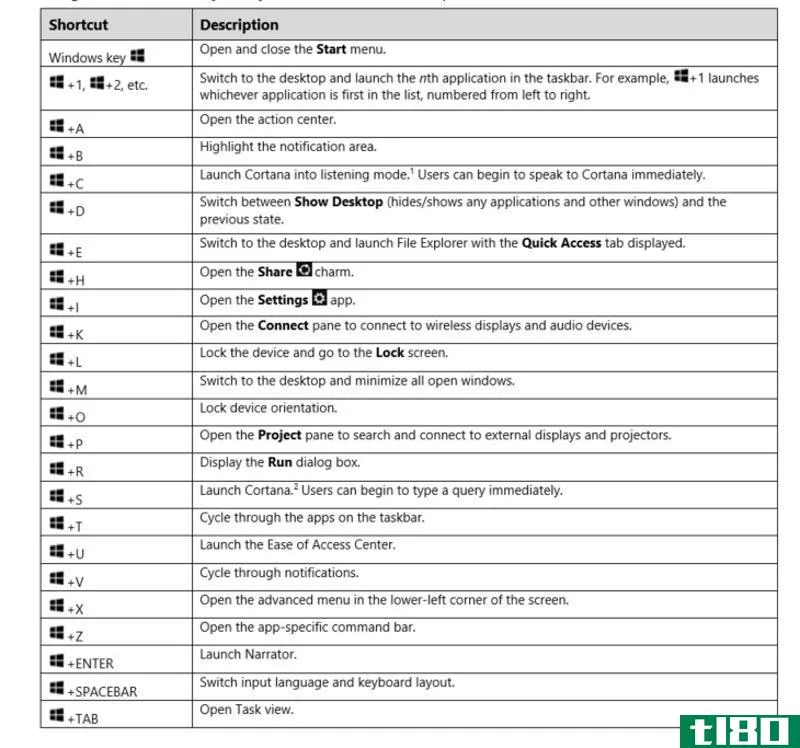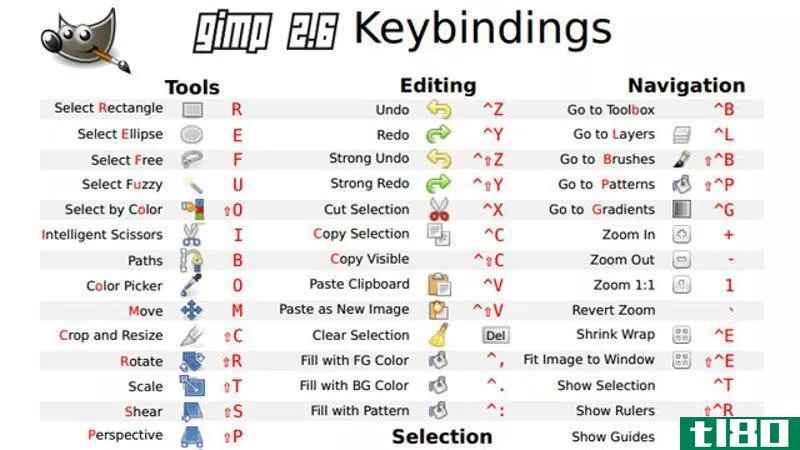sublime text 3键盘快捷键备忘单
Sublime Text是一个灵活、响应迅速的跨平台文本编辑器,开发人员社区对此信誓旦旦。如果你依靠菜单和按钮在这个强大的程序中找到自己的方向,你就错过了一个更快、更无缝的体验。
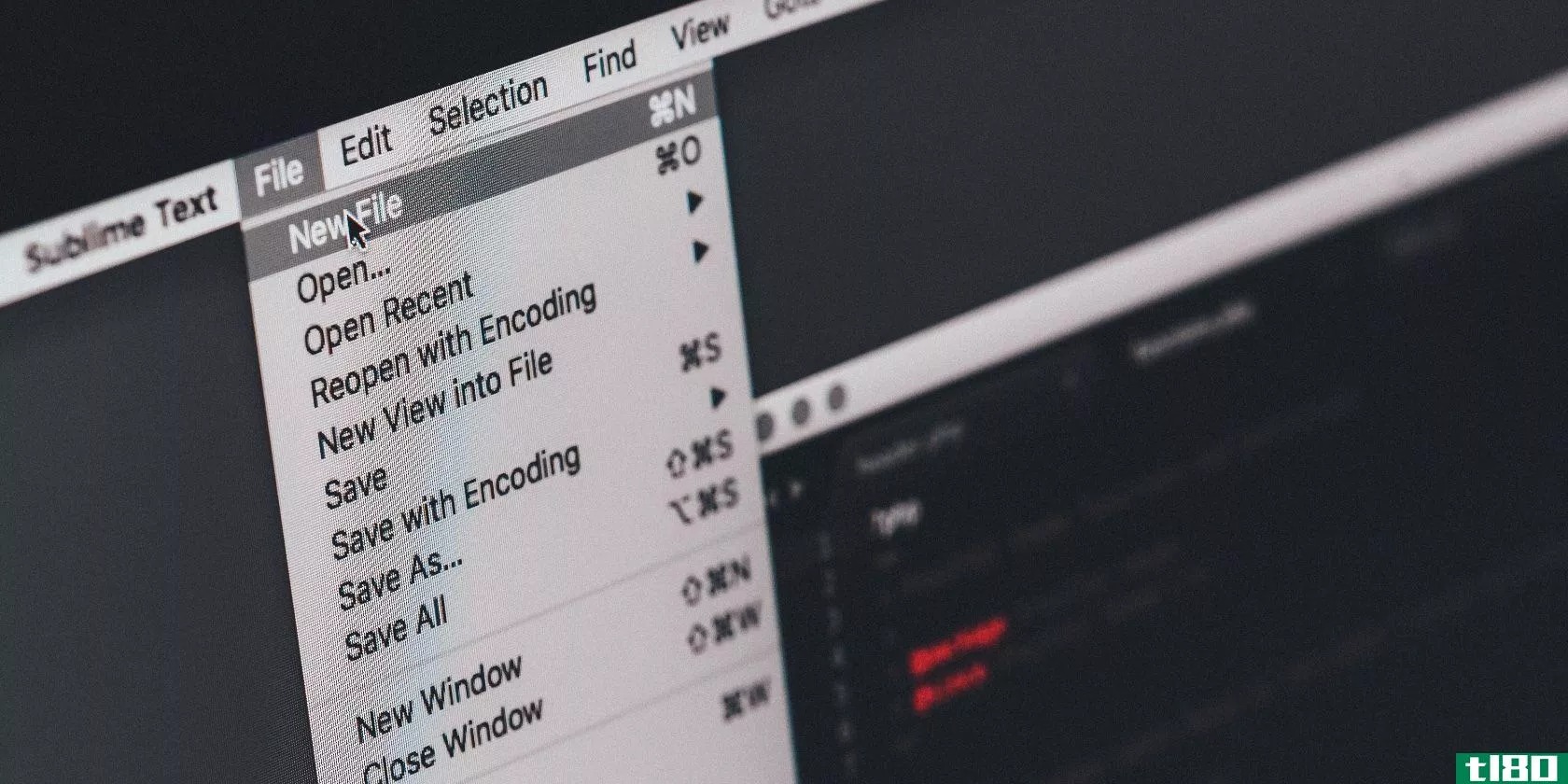
但你可以通过切换到键盘快捷键来控制崇高的文本来轻松解决这个问题。
你不需要做太多就可以发现它们。我们已经有了最基本的崇高文本3捷径排队在我们的备忘表下面为您!
这些快捷方式可以在Windows上使用,大多数也可以在Linux上使用。通过一些修改键替换,它们也适用于macOS。(在macOS上使用升华文本时,将Ctrl替换为Cmd,将Alt替换为Option。)
免费下载:此备忘单可从我们的发行合作伙伴TradePub下载PDF格式。您必须填写一个简短的表格才能第一次使用它。下载Sublime Text 3键盘快捷键备忘单。
sublime text 3键盘快捷键备忘单
| Shortcut | Action |
|---|---|
| 菜单控件 | 目标 |
| Ctrl+Shift+N组合键 | 新建窗口 |
| Ctrl+Shift+W组合键 | 关闭窗口 |
| Ctrl+O键 | 打开文件 |
| Ctrl+Shift+T组合键 | 重新打开上一个文件 |
| Ctrl+N键 | 新建文件 |
| Ctrl+S键 | 保存文件 |
| Ctrl+Shift+S组合键 | 文件另存为 |
| Ctrl+F4键 | 关闭文件 |
| Ctrl+W键 | 接近崇高 |
| 窗口、文件和选项卡 | 目标 |
| Ctrl+KB键 | 切换侧边栏 |
| Ctrl+向下翻页/向上翻页 | 移动到下一个/上一个打开的选项卡 |
| Ctrl+Tab/Ctrl+Shift+Tab | 按堆栈移动到下一个/上一个打开的选项卡(打开顺序) |
| Ctrl+Shift+T组合键 | 重新打开上次关闭的选项卡 |
| Ctrl键+/- | 缩放-增大/减小字体大小 |
| Ctrl+P键 | 快速打开-显示当前打开文件的文件列表 |
| Shift+F11键 | 切换无干扰模式 |
| Ctrl+Alt+Up组合键 | 向上选择列 |
| Ctrl+Alt+向下 | 向下选择列 |
| Ctrl+Shift+P组合键 | 命令提示符 |
| Ctrl+Shift+Alt+P组合键 | 在状态栏中显示范围 |
| 11层 | 切换全屏模式 |
| 拆分窗口 | 目标 |
| Alt+Shift+1 | 将布局拆分为一列 |
| Alt+Shift+2 | 将布局拆分为两列 |
| Alt+Shift+3 | 将布局拆分为3列 |
| Alt+Shift+4 | 将布局拆分为4列 |
| Alt+Shift+5 | 将布局拆分为2个垂直网格和2个水平网格(4组) |
| Alt+Shift+8 | 将布局拆分为两行 |
| Ctrl+[NUM] | 跳转到NUM为1-4的组 |
| Ctrl+Shift+[NUM] | 将文件移动到NUM为1-4的指定组 |
| Ctrl+K,然后向上箭头(按住Ctrl键) | 打开新窗格,并将当前窗口移到新窗格中 |
| Ctrl+K,然后向下箭头 | 关闭当前窗格 |
| Ctrl+K,然后向左/向右箭头 | 移到左箭头/右箭头旁边的下一个窗格 |
| Ctrl+K,然后Ctrl+Shift+向右箭头/向左箭头 | 在窗格中的左箭头/右箭头处打开新选项卡 |
| Alt+1…0 | 跳转到当前窗格中的选项卡1..10 |
| 导航 | 目标 |
| Ctrl+向左箭头/向右箭头 | 向左/向右移动一个单词 |
| Alt+向左箭头/向右箭头 | 向左/向右移动一个子词 |
| 向上翻页/向下翻页 | 向上/向下移动一页 |
| 起始/结束 | 移到行首/行尾 |
| Ctrl+向上箭头/向下箭头 | 在不改变光标位置的情况下向上/向下滚动页面 |
| Ctrl+M键 | 移动到势力的开始括号,重复关闭括号 |
| Ctrl+R组合键 | 显示函数列表并导航 |
| Ctrl+Shift+R组合键 | 在不改变光标位置的情况下显示函数列表 |
| Ctrl+; | 转到当前文件中的word |
| 数字键盘上的Alt+-/+ | 向前/向后跳转到以前的位置或选择 |
| 选择 | 目标 |
| Shift+向左箭头/向右箭头 | 将所选内容向左/向右扩展一个字符 |
| Ctrl+Shift+向左箭头/向右箭头 | 将所选内容扩展一个单词左箭头/右箭头 |
| Alt+Shift+向左箭头/向右箭头 | 将所选内容扩展一个子词左箭头/右箭头 |
| Shift+向上箭头/向下箭头 | 将所选内容向上/向下扩展一行 |
| Shift+上翻/下翻 | 将所选内容向上/向下扩展一页 |
| 轮班+回家/结束 | 将所选内容延伸到行首/行尾 |
| Ctrl+Shift+Home/结束 | 将所选内容扩展到文件开头/文件结尾 |
| Ctrl+A键 | 全选 |
| Ctrl+L键 | 选择线条 |
| Ctrl+D键 | 选择当前单词,继续按D展开选择。然后在多行编辑模式下继续 |
| Alt+F3键 | 选择当前单词的所有匹配项,然后在多行编辑模式下继续 |
| Ctrl+Shift+L组合键 | 选择多行-进入多行编辑模式。 |
| 电子稳定控制系统 | 取消选择 |
| Ctrl+Shift+J组合键 | 选择此缩进中的行 |
| Ctrl+Shift+A组合键 | 展开所选内容 |
| Ctrl+Shift+空格键 | 展开所选内容 |
| Ctrl+Shift+M组合键 | 选择用括号或圆括号括起来的当前函数 |
| Ctrl+KU键 | 将所选内容改为大写 |
| Ctrl+KL键 | 将所选内容改为小写 |
| 剪切、复制和删除 | 目标 |
| Shift+删除 | 切 |
| Ctrl+** | 复制 |
| Shift+** | 粘贴 |
| Ctrl+X组合键 | 切 |
| Ctrl+C键 | 复制 |
| Ctrl+V组合键 | 粘贴 |
| Ctrl+Shift+V组合键 | 粘贴并匹配当前缩进 |
| 控制+KV | 从历史中粘贴 |
| 删除 | 删除右边的字符 |
| 退格 | 删除左边的字符 |
| Ctrl+退格 | 删除左边的单词 |
| Ctrl+删除 | 删除右边的单词 |
| Ctrl+Shift+Backspace | 从光标删除到行首 |
| Ctrl+Shift+Delete组合键 | 从光标删除到行尾 |
| 撤消和重做 | 目标 |
| Ctrl+Z组合键 | 撤消 |
| Ctrl+Shift+Z组合键 | 重做 |
| Ctrl+Y组合键 | 重做或重复 |
| 查找并替换 | 目标 |
| Ctrl+F键 | 查找 |
| F3层 | 查找下一个 |
| Shift+F3键 | 查找上一个 |
| Alt+F3(选择后) | 替换每个选择 |
| Ctrl+H键 | 替换 |
| Ctrl+I键 | 增量搜索 |
| Ctrl+Shift+F组合键 | 在文件中查找 |
| Ctrl+F,Alt+Enter | 查找然后多重编辑 |
| Ctrl+E键 | 使用所选内容查找字段 |
| Ctrl+Shift+E组合键 | 使用所选内容替换字段 |
| 直线操纵 | 目标 |
| Ctrl+Shift+上箭头/下箭头 | 向上/向下移动行或所选内容 |
| Ctrl+Enter键 | 在后面**行,并将光标放在新行的开头 |
| Ctrl+J键 | 在当前行的末尾连接下面的行 |
| Ctrl+Shift+向下箭头 | 重复行(在Windows上的Sublime 3上,这似乎不再有效,请尝试Ctrl+Shift+D) |
| Ctrl+T键 | 转置 |
| F9层 | 排序行(区分大小写) |
| Shift+F9键 | 排序行(不区分大小写) |
| Ctrl+]/[ | 缩进/取消缩进 |
| Ctrl+Shift+D组合键 | 复制行或选择 |
| Ctrl+Shift+上箭头/下箭头 | 向上/向下移动行或所选内容 |
| 代码折叠 | 目标 |
| Ctrl+Shift+[ | 折叠选择 |
| Ctrl + Shift + ] | Unfold selection |
| Ctrl + K, Then Press 1 | Fold all |
| Ctrl + K, Then press J | Unfold all |
| Ctrl + 2/9 | Fold level |
| Comments | 目标 |
| Ctrl + / | Comment line |
| Ctrl + Shift + / | Block comment |
| Bookmarking | 目标 |
| Ctrl + F2 | New bookmark |
| F2 | Next Bookmark |
| Shift + F2 | Previous bookmark |
| Ctrl + Shift + F2 | Clear bookmarks |
| Miscellaneous | 目标 |
| F6 | Toggle spell checking |
| Ctrl + F6 | Find next misspelling |
| Ctrl + Shift + F6 | Find previous misspelling |
| Ctrl+` | Toggle C***ole |
| Alt + V, then W | Toggle word wrap - View - Word wrap |
更多精彩文本编辑技巧
虽然键盘快捷键本身可以改变您的卓越文本体验,但有更多的方法可以构建更快、更高效的工作流。顺便说一下,你也可以用这个程序做笔记。毕竟,崇高的文本有所有必要的成分,使一个明星的程序员笔记应用程序!
图片来源:伊利亚·巴甫洛夫
- 发表于 2021-03-19 05:40
- 阅读 ( 241 )
- 分类:互联网
你可能感兴趣的文章
适用于mac的尤利西斯键盘快捷键备忘单
...像尤利西斯这样功能强大、用途广泛的应用程序,有很多快捷键可以加速导航和其他应用程序相关的操作。虽然你可以在使用这个应用程序的过程中发现快捷方式,但在一个地方就可以很容易地找到快捷方式。 ...
- 发布于 2021-03-18 17:19
- 阅读 ( 198 )
slack备忘单:快捷方式、命令和语法
...们决定将最好的松弛提示汇编成一份备忘单。它包含键盘快捷键、搜索技巧、格式语法和可以加快工作流程的特殊命令。最棒的是你不用把手从键盘上拿开就可以使用它们! ...
- 发布于 2021-03-18 19:07
- 阅读 ( 248 )
免费下载更多的生产力备忘单!
... Google Chrome键盘快捷方式 Chrome OS键盘快捷键 Windows CMD命令 Windows键盘快捷方式 Mac键盘快捷方式 Mac终端命令 Linux命令 ...
- 发布于 2021-03-19 14:47
- 阅读 ( 209 )
免费下载这个超级生产力备忘单包!
... 这些备忘单将为您提供所有必须知道的键盘快捷键、公式、元素和命令,使您最喜爱的应用程序和程序。 ...
- 发布于 2021-03-20 00:50
- 阅读 ( 238 )
iphone备忘单:你应该知道的每一个ios快捷方式
...单,它将帮助您熟悉iPhone和iPad的基于触摸和基于键盘的快捷键。 ...
- 发布于 2021-03-23 18:34
- 阅读 ( 237 )
adobe indesign备忘单:windows和mac的所有快捷方式
... 但是你可以通过学习所有的键盘和鼠标快捷键来节省自己一些宝贵的时间。这些可以让你在更少的时间里做更多的事情,使得频繁重复的动作不那么费力。 ...
- 发布于 2021-03-27 04:23
- 阅读 ( 345 )
谷歌日历的快捷键:备忘单
...班+/ 如何在谷歌日历中禁用热键 默认情况下,这些键盘快捷键在谷歌日历中启用,可以在任何台式机或笔记本电脑上的任何浏览器中使用。不幸的是,您无法更改这些热键,但可以禁用它们。你可以通过点击cog并选择“设置”...
- 发布于 2021-04-02 04:47
- 阅读 ( 159 )
youtube的快捷键:备忘单
...YouTube并更好地控制您的视频浏览体验。 YouTube内置的键盘快捷键适用于任何操作系统,包括Windows、Mac、Linux和Chrome OS。不幸的是,它们不是可定制的。 视频导航 倒带10秒:J 快进10秒:L 播放/暂停:K(或空格,除非突出显示按...
- 发布于 2021-04-02 05:23
- 阅读 ( 199 )
如何在ipad上看到隐藏的键盘快捷键“备忘单”
...如下所示。 此弹出窗口列出了可在主屏幕上使用的键盘快捷键,例如使用Command+Space或Option+Command+D启动Spotlight search以显示停靠。 用命令键调出键盘快捷键的“备忘单”几乎适用于所有苹果生产的iPad应用程序。一些第三方应用...
- 发布于 2021-04-02 07:26
- 阅读 ( 207 )